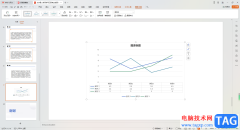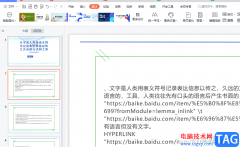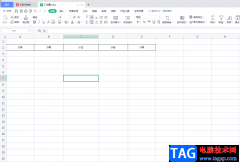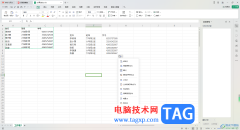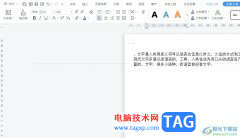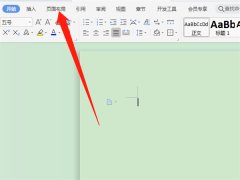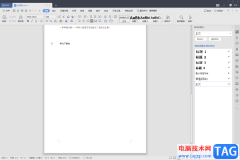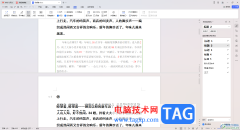相信大家平常在使用wps的过程中,是会进入到excel表格工具中进行编辑修改的,其中我们可以为一些数据进行统计修改和编辑汇总等,如果你通过WPS表格制作的内容十分的私密,且不想要让别人查看到自己制作的数据,那么我们可以为该表格内容进行设置加密即可,你可以设置一下打开文档的密码,当你需要查看和编辑该文档的时候,就需要输入设置的密码才能打开,这样就可以更好的保护该文件的安全性了,下方是关于如何使用WPS Excel设置密码加密的具体操作方法,如果你需要的情况下可以看看方法教程,希望对大家有所帮助。
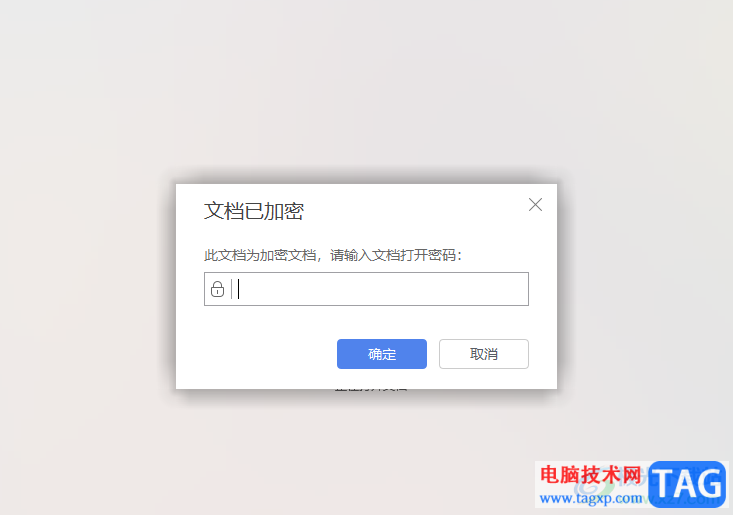
方法步骤
1.直接打开需要加密的表格,之后点击左侧上方的【文件】选项,再点击打开的菜单选项中的【文档加密】。
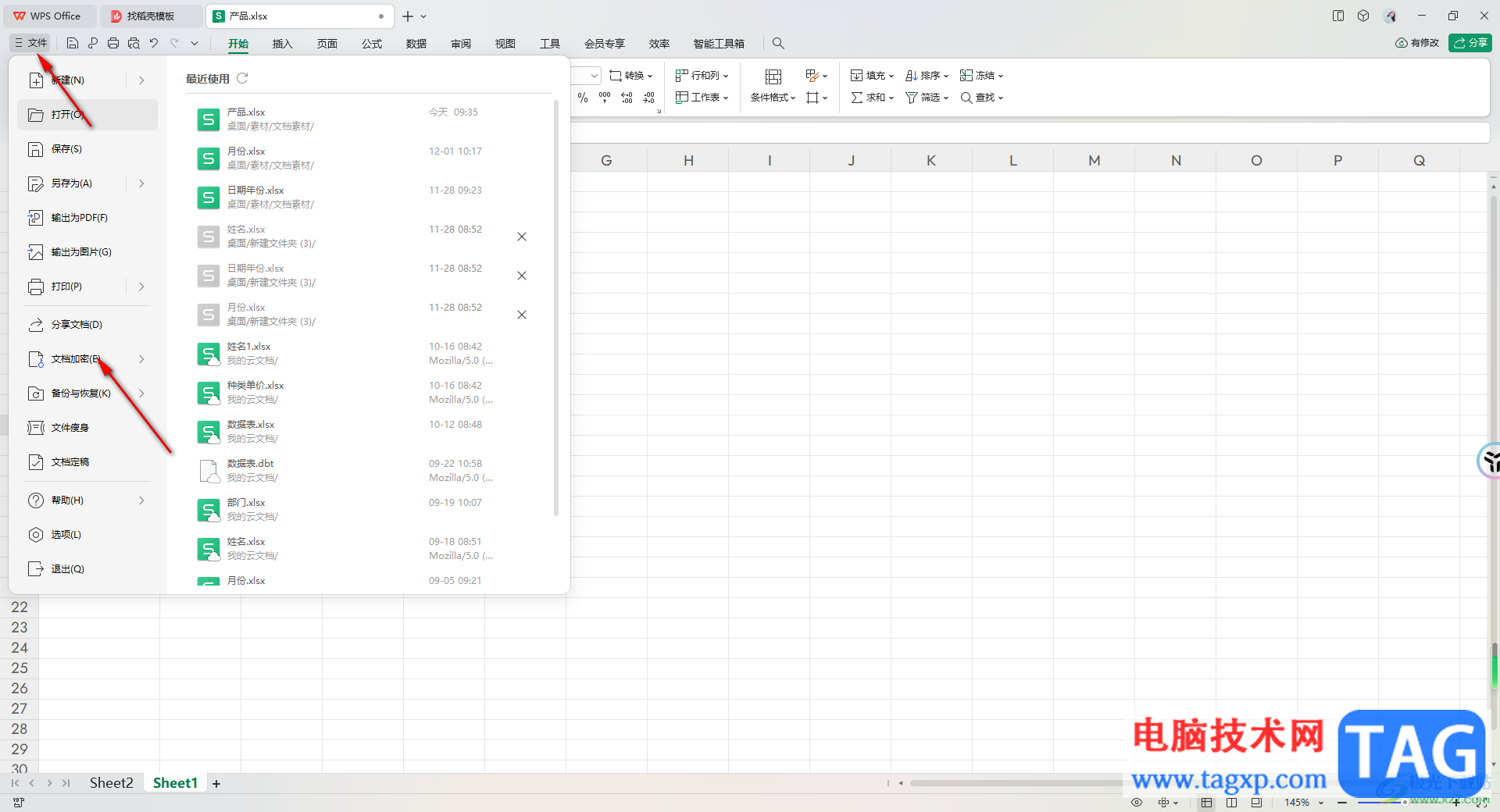
2.这时会打开一个子选项,将其中的【密码加密】选项进行点击。
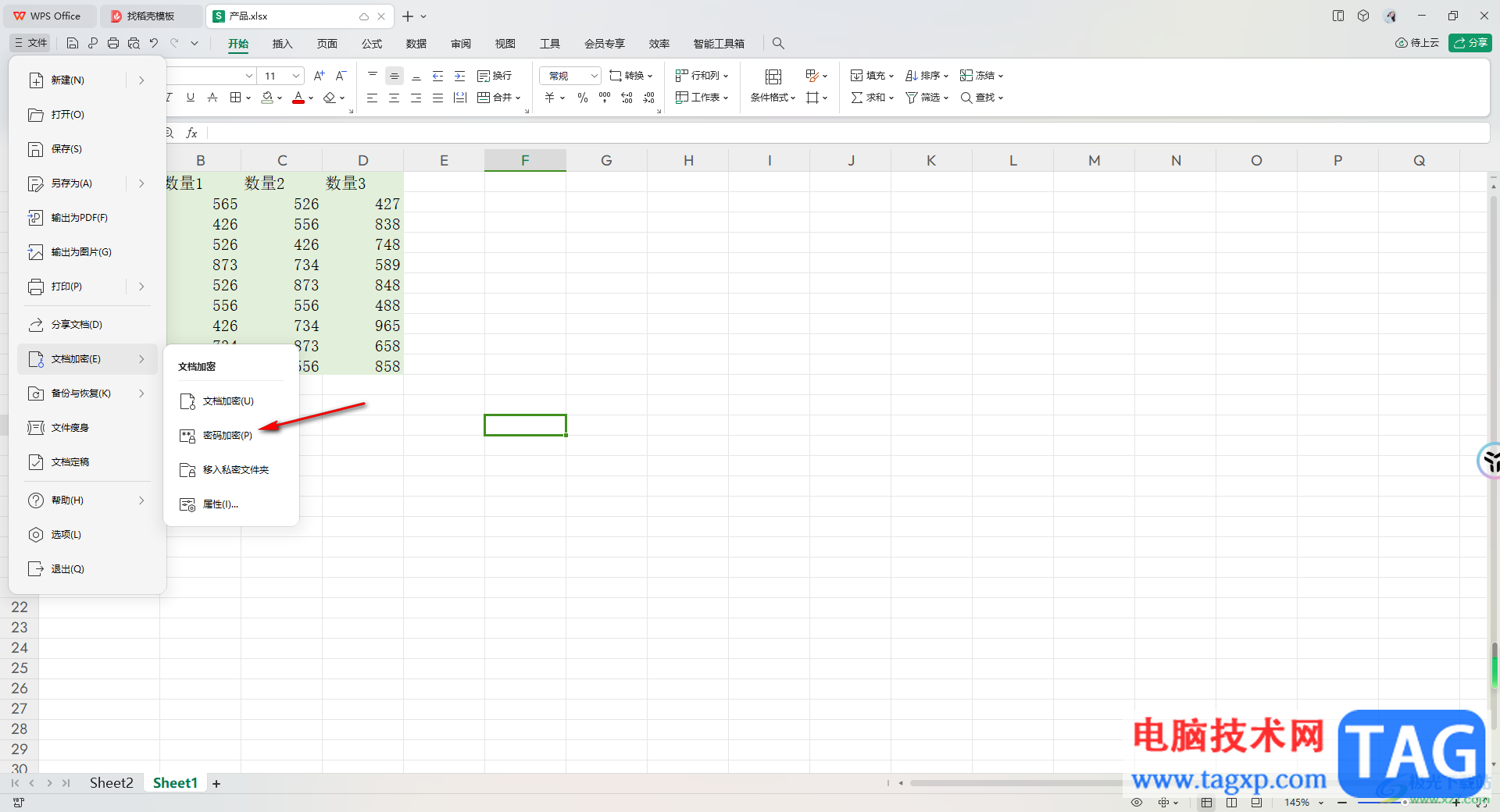
3.随后会弹出一个设置密码的窗口,直接设置一下打开密码即可,设置好之后点击确定按钮。
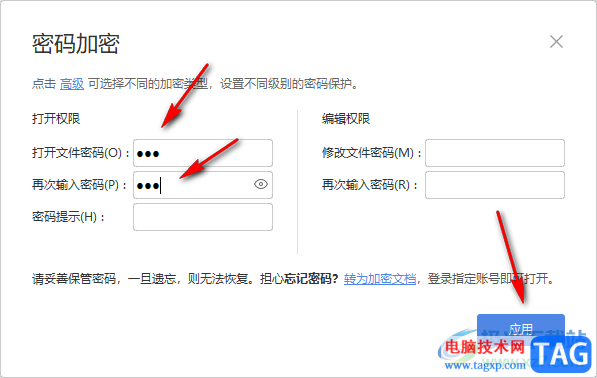
4.完成密码设置之后,不要忘记了,点击左上角的【保存】按钮将当前的表格进行保存一下即可生效。
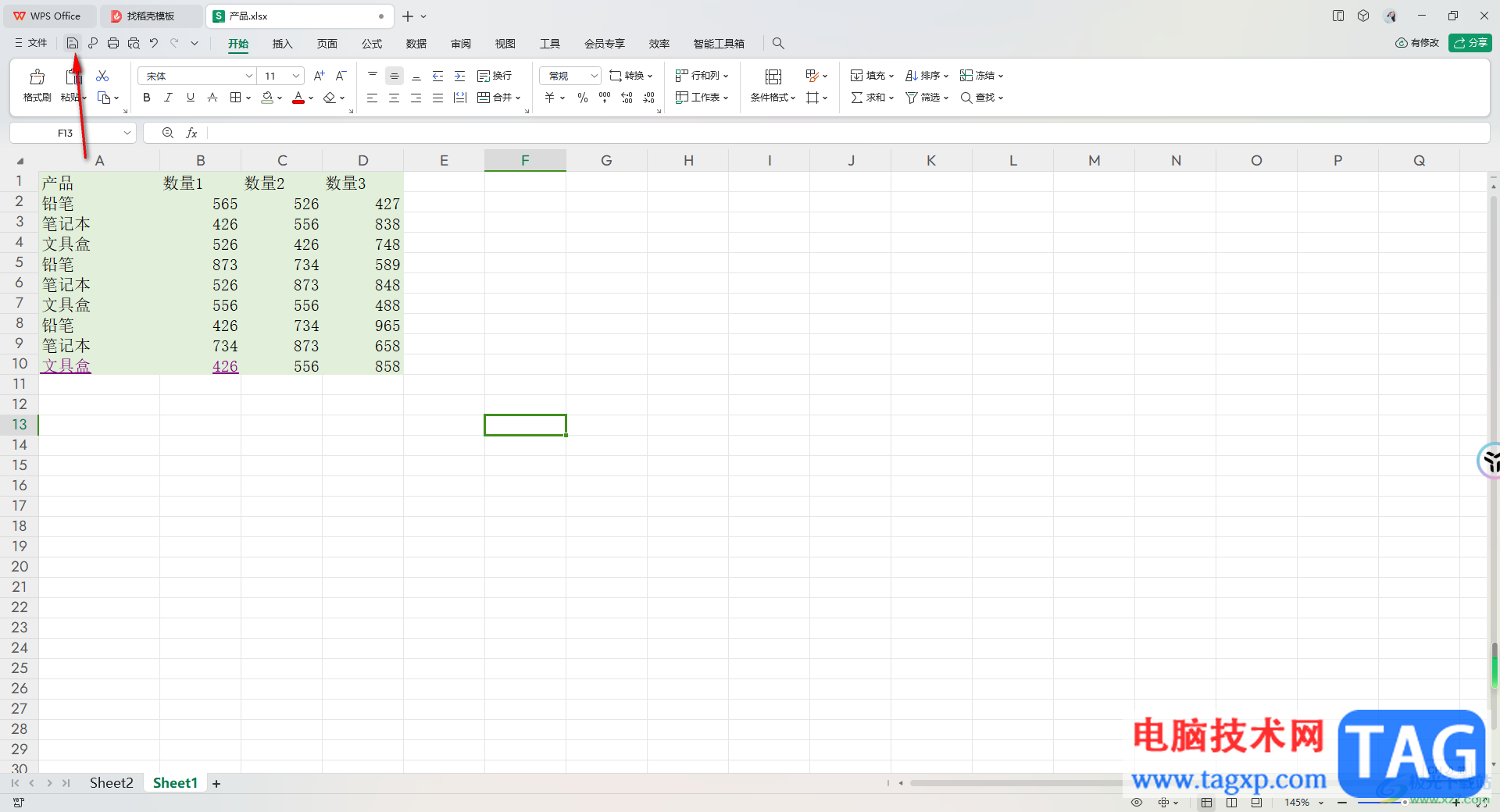
5.那么我们这是我们将刚刚设置了密码的文件双击打开,你可以查看到需要输入密码才能打开该文档。
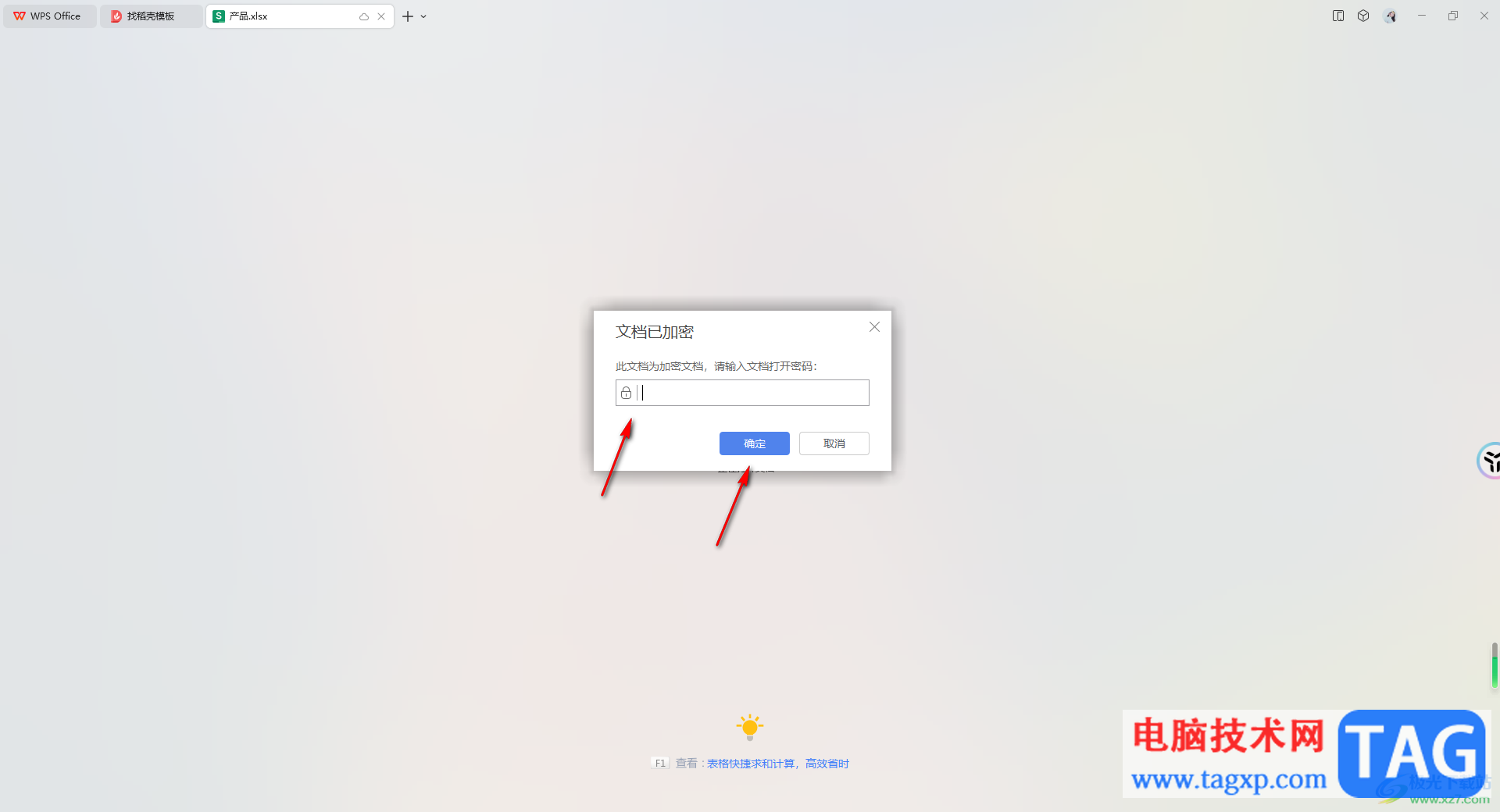
6.此外,如果你想要解除密码限制,那么再次点击打开密码加密的窗口,将原来设置的密码删除,再点击确定,最后点击左上角的保存按钮保存一下即可解除。
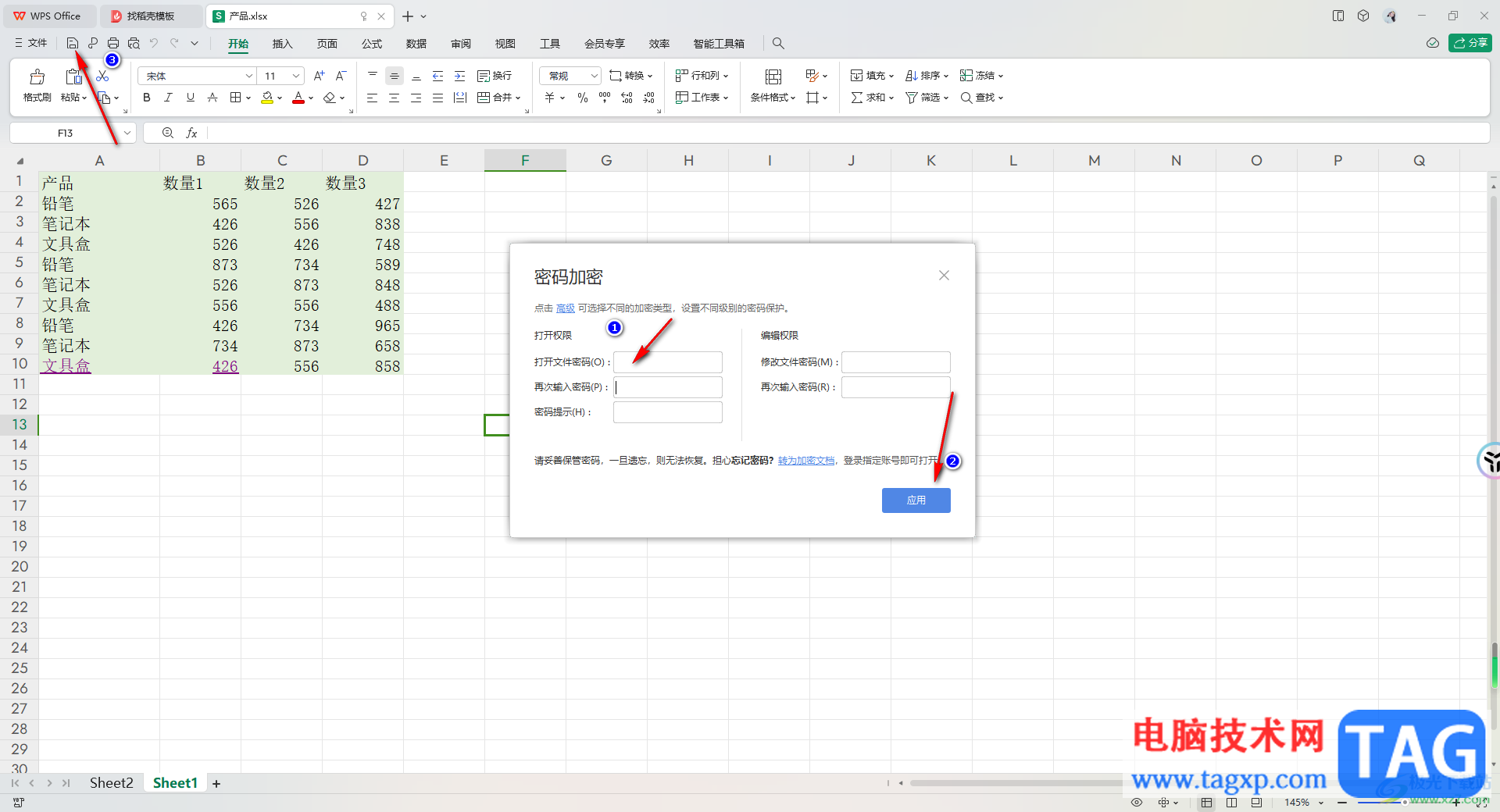
以上就是关于如何使用WPS Excel设置密码加密的具体操作方法,我们可以为WPS表格进行设置密码,那么别人想要打开你编辑的表格就需要输入打开密码才能访问和编辑,这样对表格有一定的安全保护,感兴趣的话可以操作试试。